Nếu bạn đang tìm kiếm một giải pháp đám mây để lưu trữ các dữ liệu hình ảnh, video của mình thì Google Photos là một gợi ý rất được ưa chuộng hiện nay. Là sản phẩm của Google nên chắc chắn các dữ liệu ảnh và video của bạn sẽ rất an toàn và bạn có thể truy cập chúng từ bất kỳ thiết bị nào.
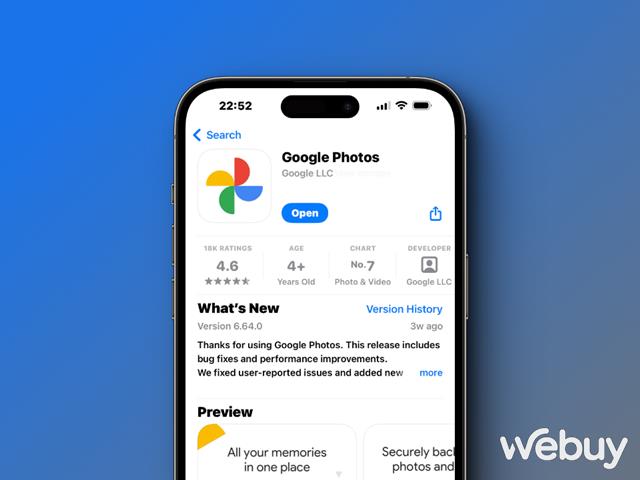
Tuy nhiên, làm sao để có thể thiết lập Google Photos trên thiết bị của mình và đảm bảo rằng các dữ liệu ảnh và video sẽ được đồng bộ lên đám mây một cách an toàn và đúng cách để có thể truy cập sau này? Mời bạn tham khảo nội dung sau đây.
Sao lưu đám mây
Sau khi ảnh và video của bạn được đồng bộ với Google Photos, chúng sẽ được tải lên tài khoản của bạn trên "đám mây" Google, và được lưu trữ trên một trong các máy chủ dữ liệu từ xa của Google. Dịch vụ đa nền tảng này cho phép bạn truy cập chúng từ bất kỳ thiết bị nào - điện thoại thông minh, máy tính bảng hoặc máy tính - miễn là bạn đăng nhập vào cùng một tài khoản Google.
Điều này có nghĩa là bạn thậm chí có thể xóa ảnh gốc được chụp trên thiết bị của mình và giữ lại một bản sao trực tuyến. Tuy nhiên, hãy lưu ý rằng mặc dù Google Photos tách biệt với Google Drive của bạn và không thể truy cập được từ Google Drive nhưng nó vẫn được tính vào bộ nhớ tổng thể tài khoản Google của bạn.

Nếu sắp hết dung lượng, bạn có thể chọn xóa một số ảnh, video hoặc cân nhắc việc tăng bộ nhớ trên đám mây của Google cho Photos, Drive và Gmail bằng cách nâng cấp lên các gói Google One.
Sử dụng Google Photos trên Android
Một số dòng điện thoại Android sẽ được cài đặt sẵn ứng dụng Google Photos. Nếu không có, bạn có thể tải xuống từ Google Play Store. Khi khởi động, ứng dụng Google Photos sẽ hiển thị mọi hình ảnh bạn đã lưu trữ trên đám mây cho tài khoản của mình, ngay cả khi được chụp trên thiết bị khác.
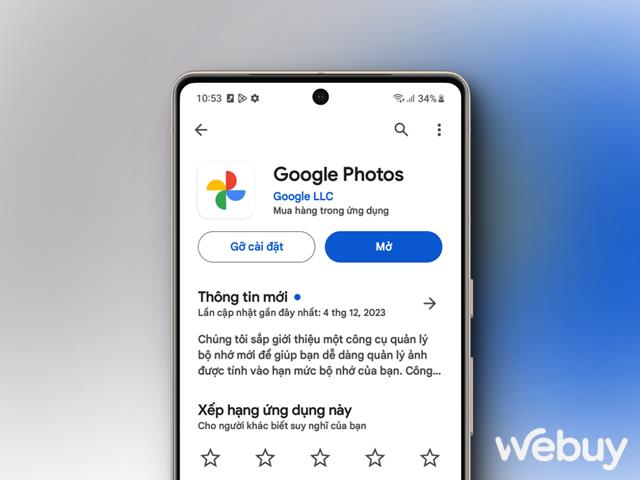
Khi tùy chọn sao lưu vào Google Photos được kích hoạt, mọi ảnh hoặc video bạn chụp trên điện thoại Android sẽ tự động được đồng bộ với đám mây. Để đảm bảo rằng dịch vụ sao lưu đã được bật, hãy nhấn vào ảnh tài khoản của bạn ở trên cùng bên phải của ứng dụng Google Photos. Nếu bạn có nhiều tài khoản trên điện thoại Android, hãy chọn tài khoản bạn muốn sử dụng cho Google Photos.
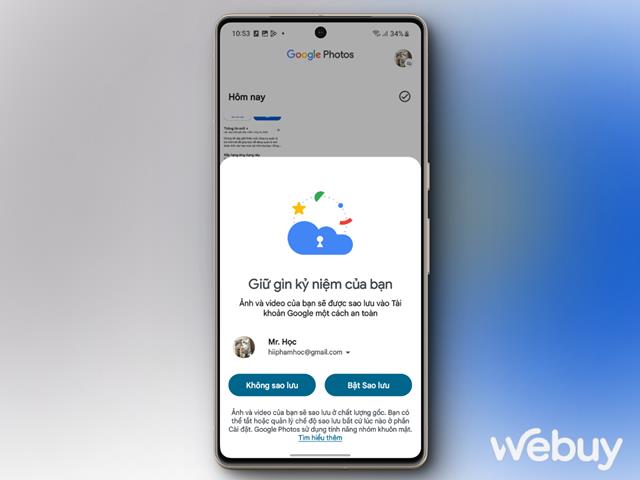
Một bảng thông báo sẽ xuất hiện. Tại đây, nếu bạn thấy "Backup is off", hãy nhấn vào tùy chọn Turn on backup, sau đó nhấn Turn on backup để xác nhận. Sau đó, Google Photos sẽ bắt đầu đồng bộ các dữ liệu ảnh và video trên thiết bị của bạn với đám mây.
Nếu bạn muốn tắt tính năng sao lưu tự động vào Google Photos, hãy nhấn vào ảnh tài khoản của bạn, sau đó nhấn vào tùy chọn Backup, nhấp vào biểu tượng ba chấm (trên cùng bên phải) và chọn Backup settings. Sau đó nhấn gạt sang OFF ở dòng Backup để tắt.
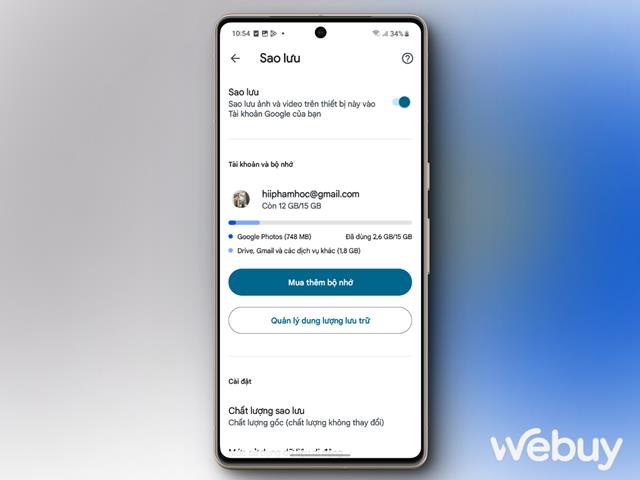
Bạn cũng có thể thay đổi chất lượng tập tin sao lưu, cũng như quyết định có sử dụng Dữ liệu di động để đồng bộ hay không hoặc có sao lưu hình ảnh từ các thư mục ứng dụng đã chọn trên thiết bị hay không.
Sử dụng Google Photos trên iPhone hoặc iPad
Giống như Android, bạn cần tải xuống ứng dụng Google Photos dành cho iPhone hoặc iPad từ App Store. Khi mở ứng dụng, bạn sẽ cần đăng nhập vào tài khoản Google mà mình sử dụng để lưu trữ hình ảnh và video trên Google Photos.
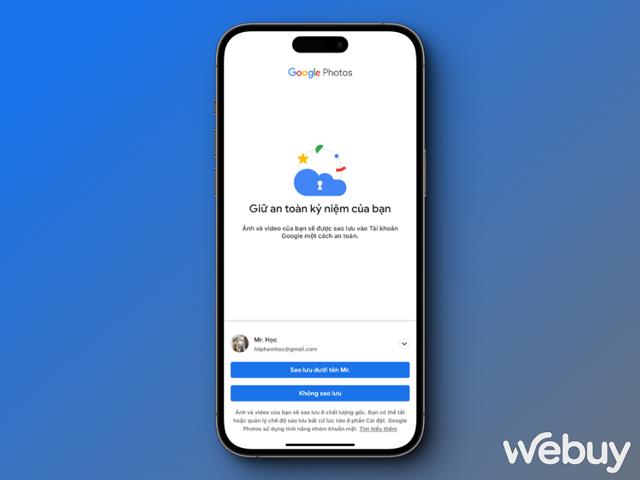
Sau khi đăng nhập, ứng dụng sẽ nhận diện tài khoản của bạn và cung cấp tùy chọn "Sao lưu dưới tên…". Khi bạn nhấn vào đó, bạn cần cấp phép cho ứng dụng được truy cập vào tất cả các dữ liệu ảnh và video trên máy.
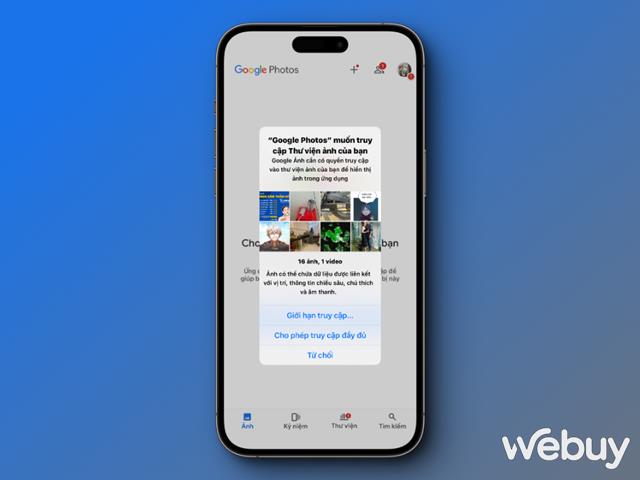
Mặc định ứng dụng sẽ tiến hành sao lưu ảnh và video của bạn từ thiết bị vào đám mây. Bạn có thể nhấn vào hình ảnh tài khoản của mình để theo dõi quá trình.
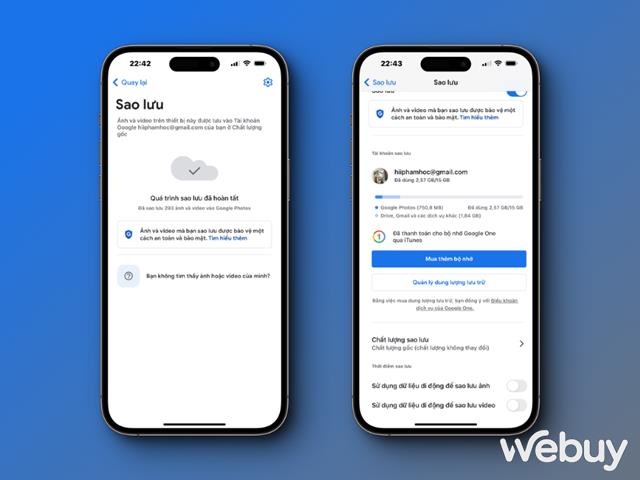
Để xem và thiết lập lại Google Photos trên thiết bị, bạn hãy nhấn vào biểu tượng bánh răng. Ở đây sẽ là các tùy chọn thiết lập như mua thêm dung lượng lưu trữ, chất lượng sao lưu, sử dụng Dữ liệu di động để sao lưu ảnh và video.
Sử dụng Google Photos trên Máy tính
Bạn có thể truy cập tất cả Google Photos đã sao lưu của mình trên máy tính bằng cách truy cập vào trang "photos.google.com" trong trình duyệt web và đăng nhập vào tài khoản Google của bạn.
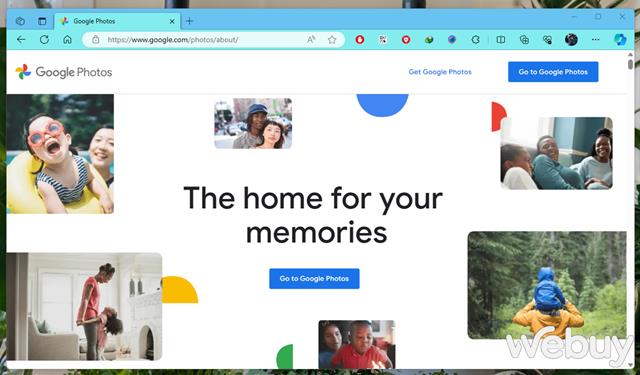
Sử dụng máy tính cũng là cách tốt nhất để tìm kiếm những hình ảnh cũ hơn trên Google Photos. Ứng dụng nền web có thể nhận dạng người, đối tượng và văn bản trong ảnh của bạn tốt hơn và điều này có thể giúp bạn nhanh chóng tìm thấy hình ảnh phù hợp.
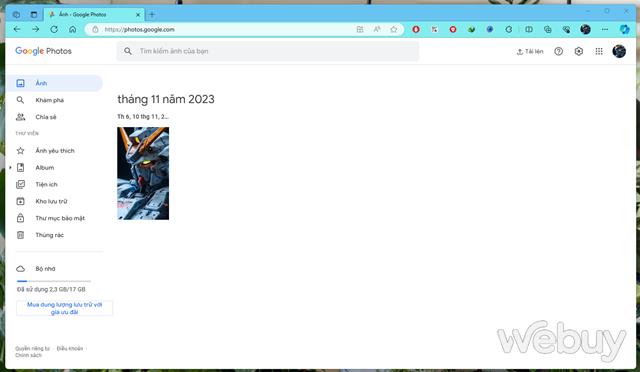
Google Photos là một cách tuyệt vời để sao lưu ảnh và video trực tuyến, cho phép bạn truy cập các dữ liệu của mình từ mọi nơi. Bạn thậm chí có thể tìm được những bức ảnh cũ mà bạn tưởng mình đã mất, chẳng hạn như khi ảnh gốc đã bị xóa khỏi thiết bị.
Lấy link